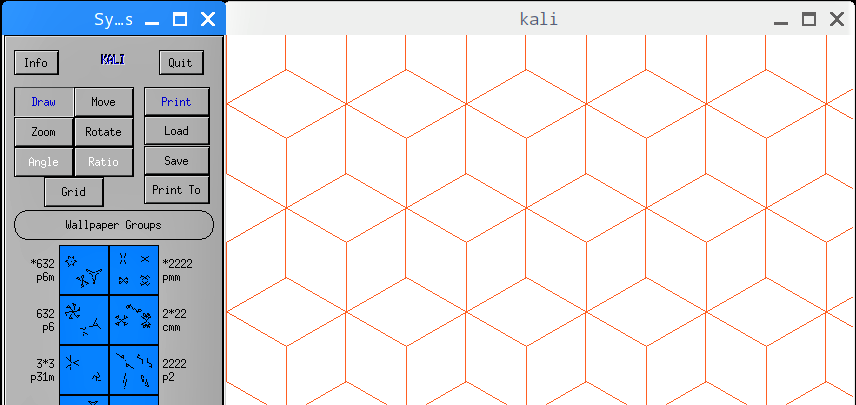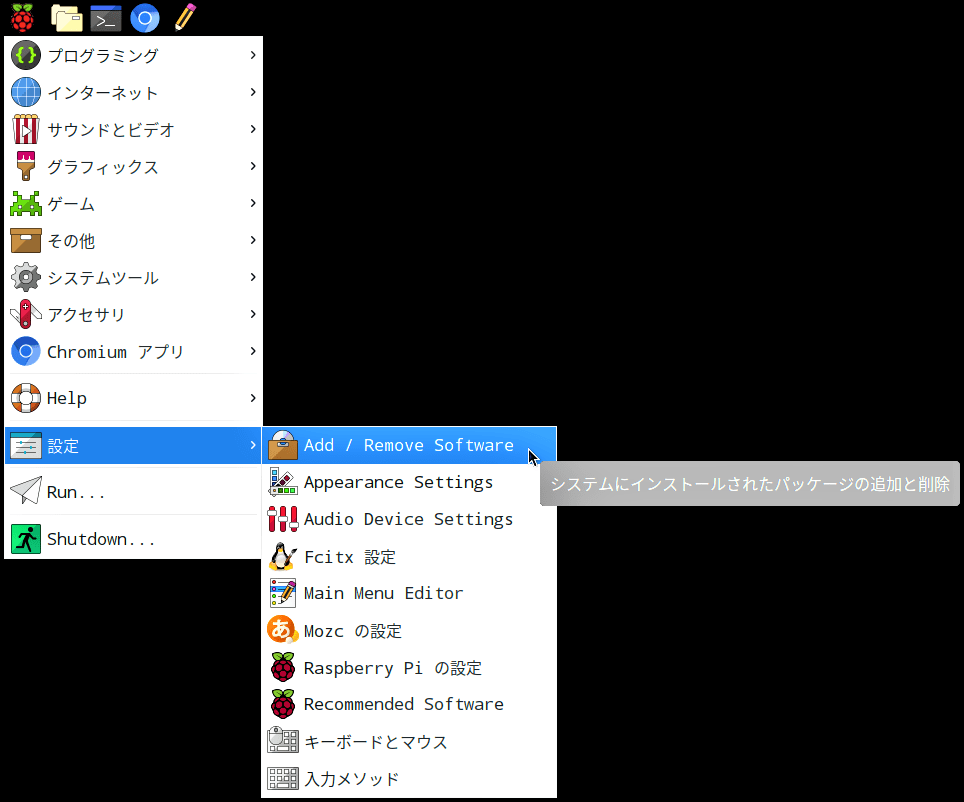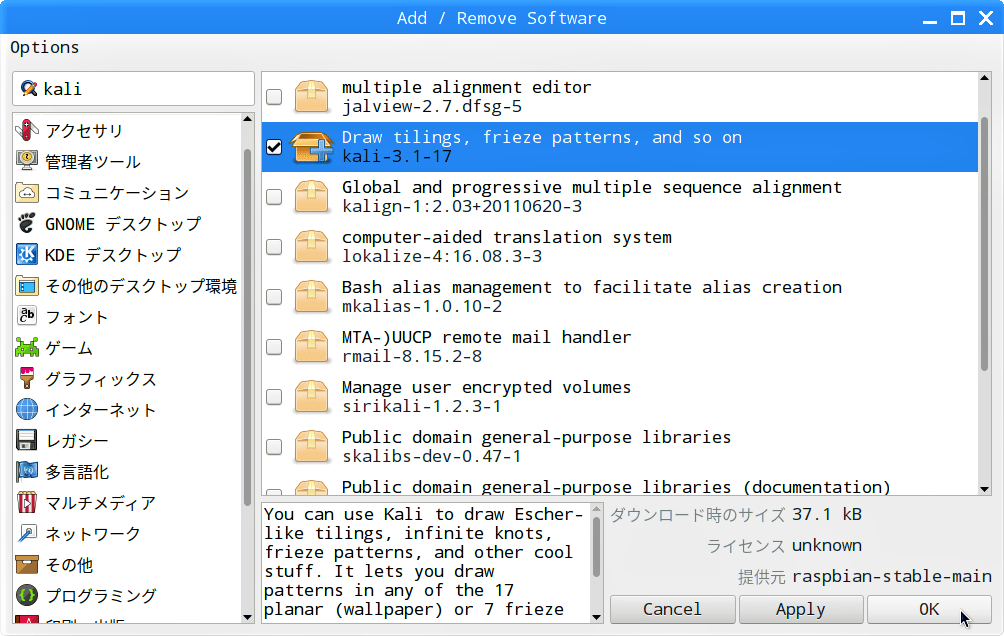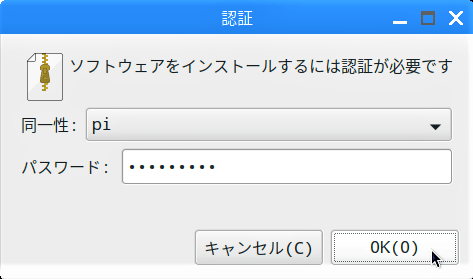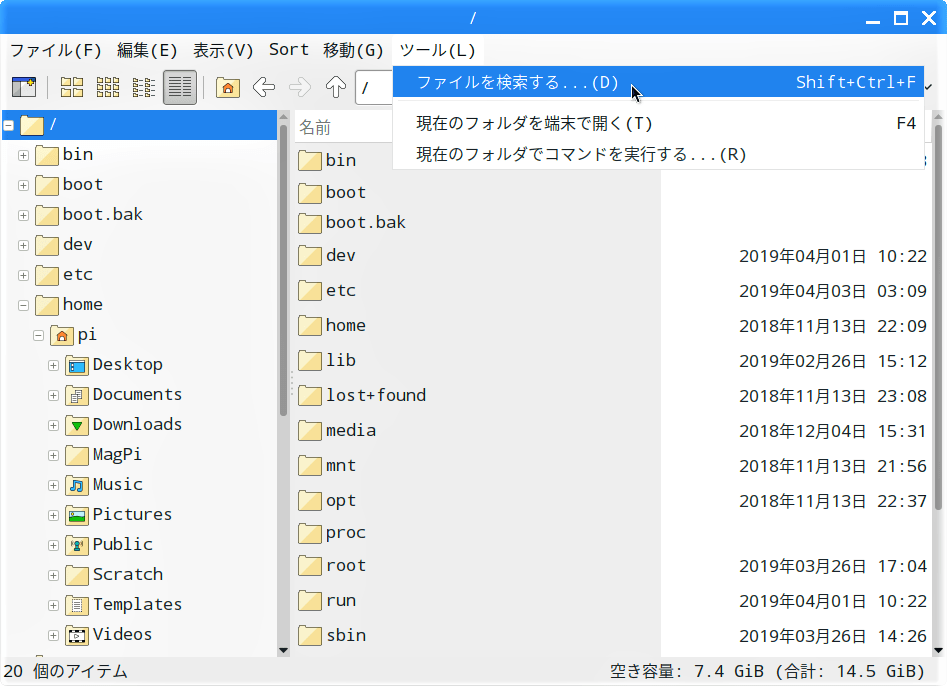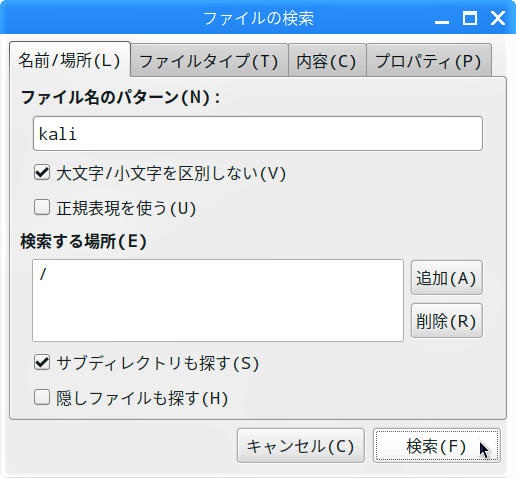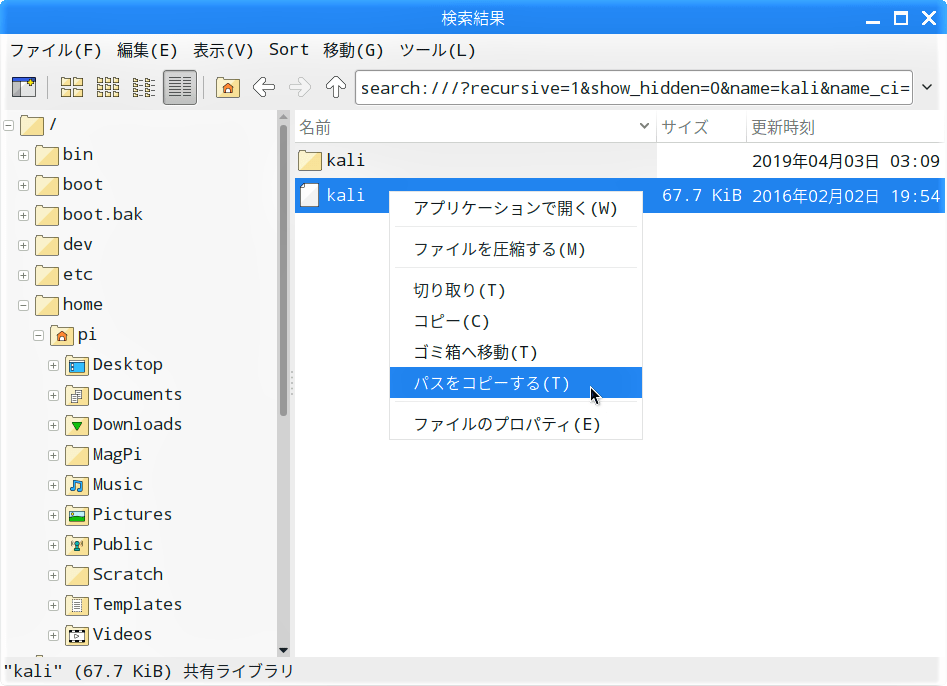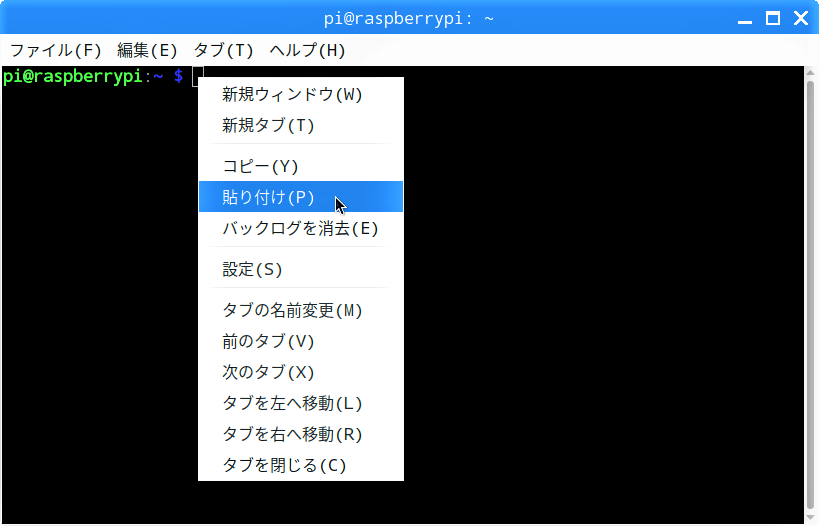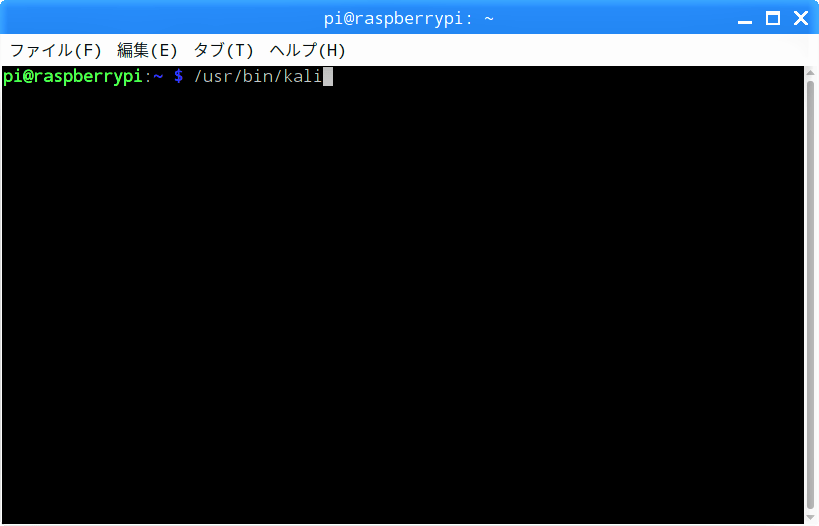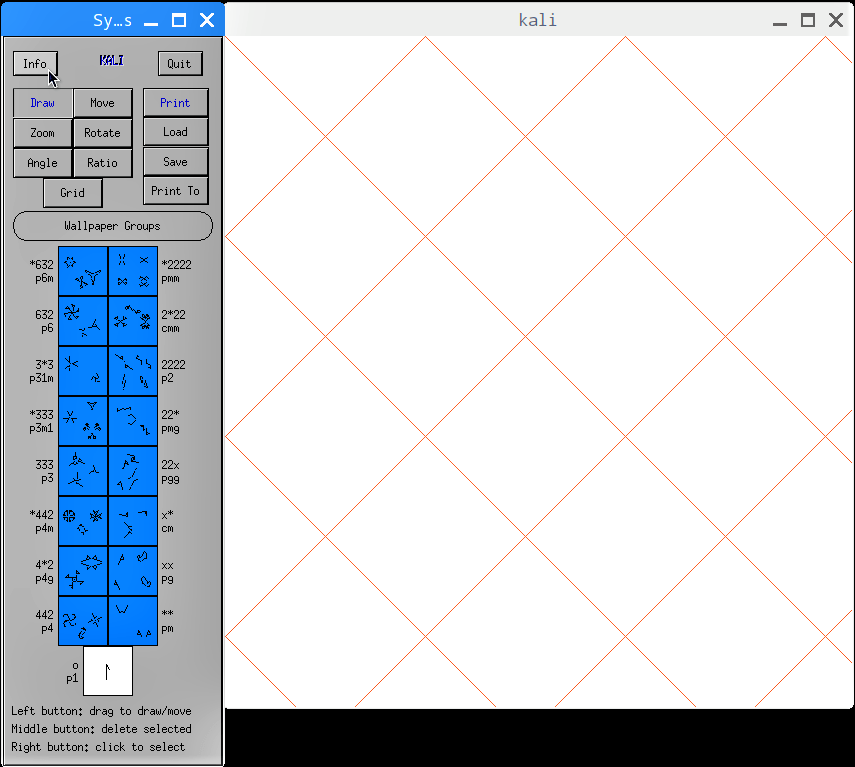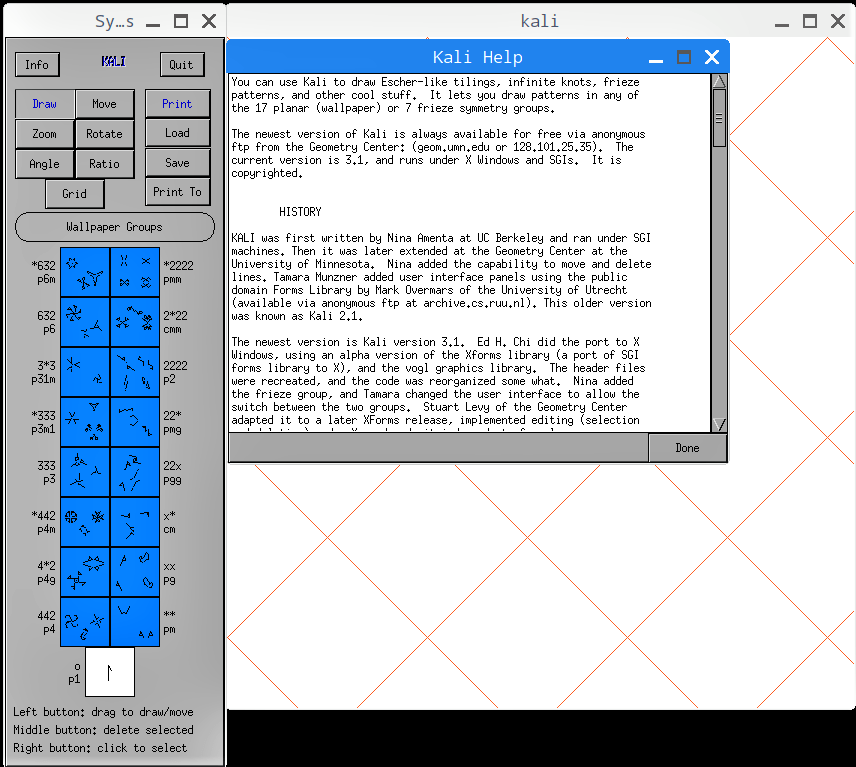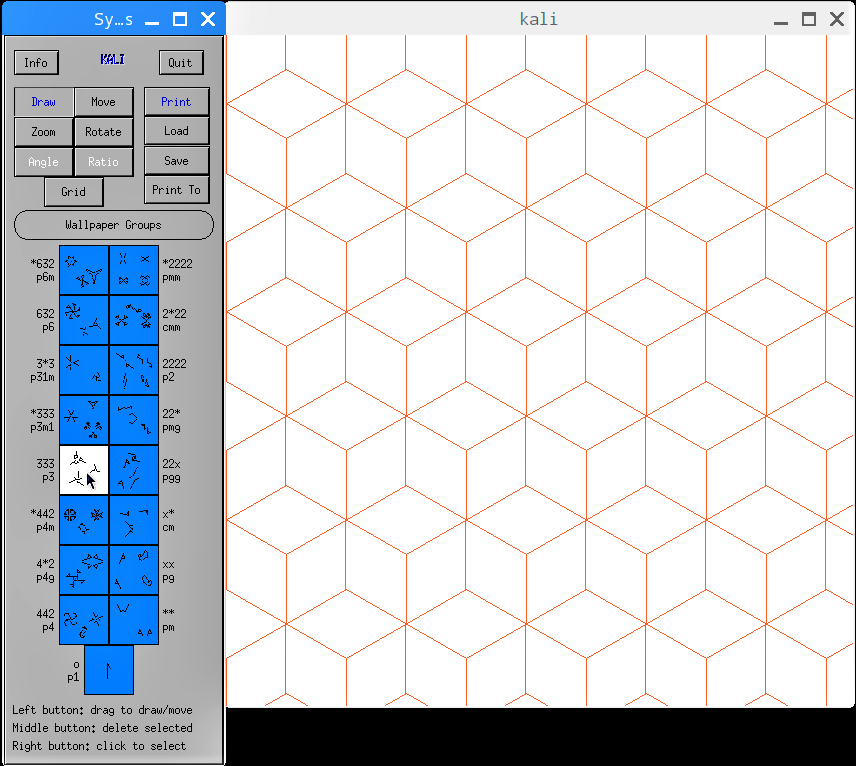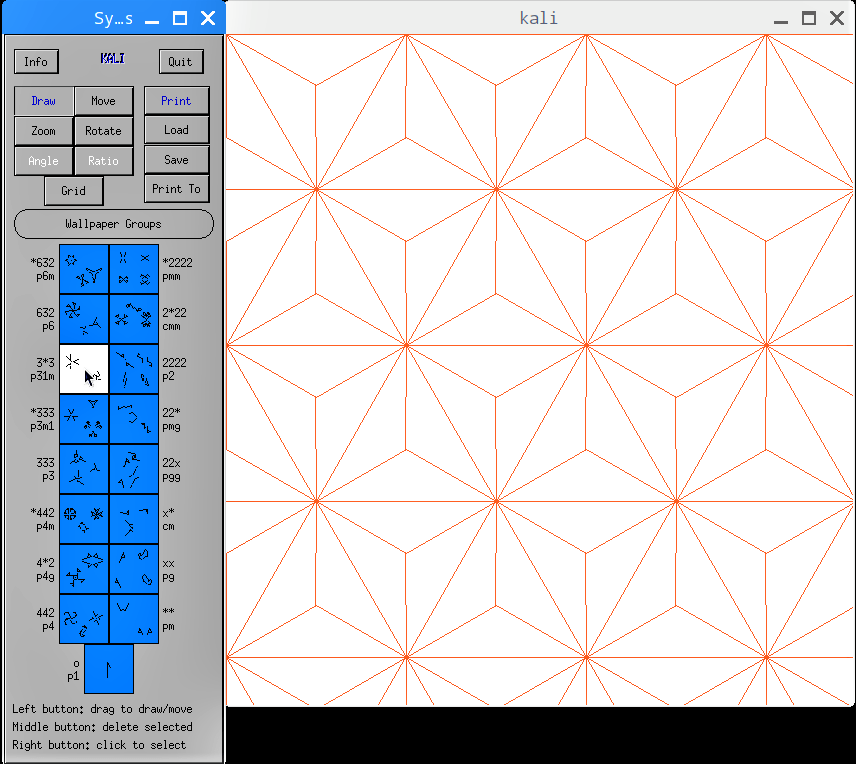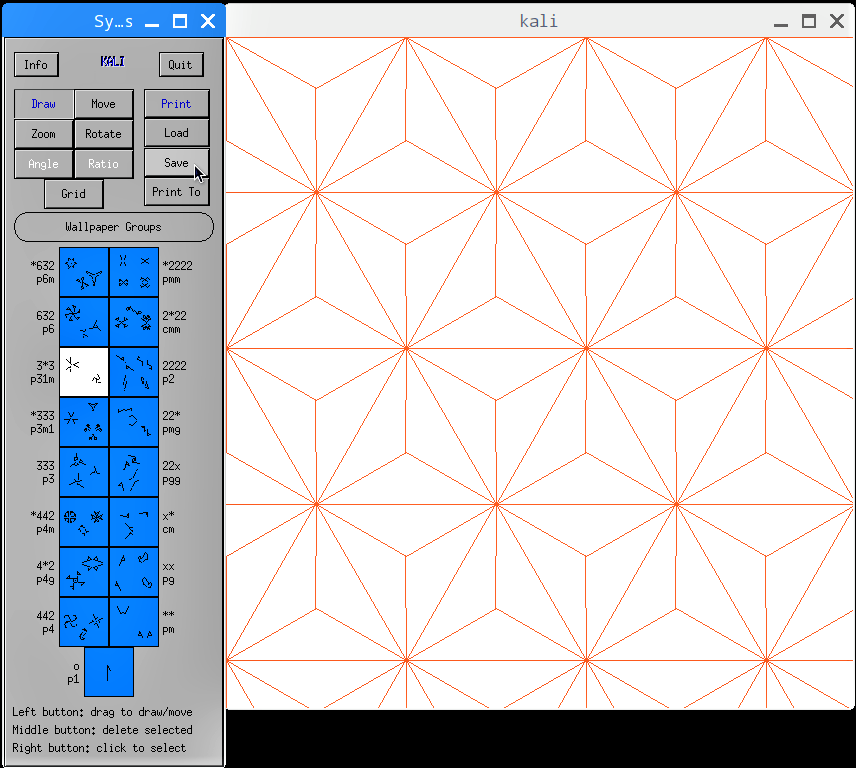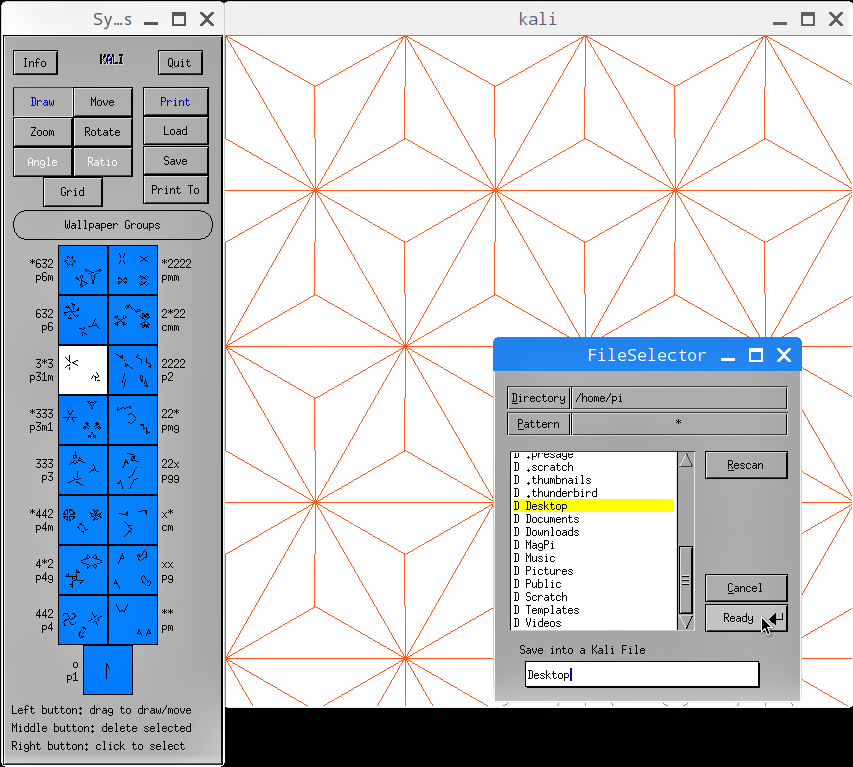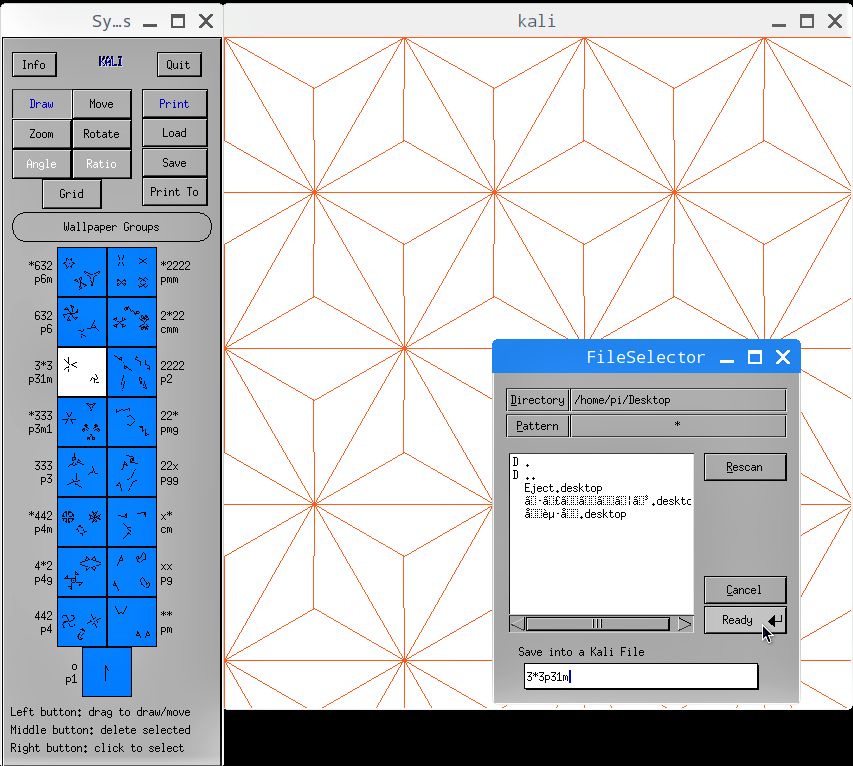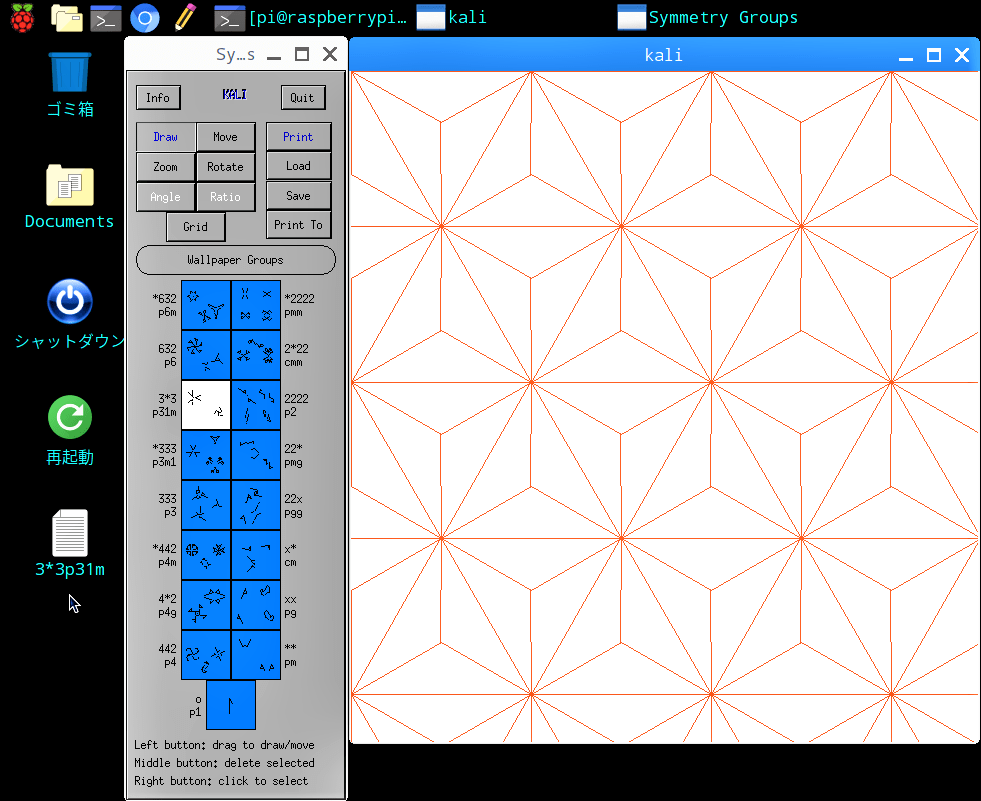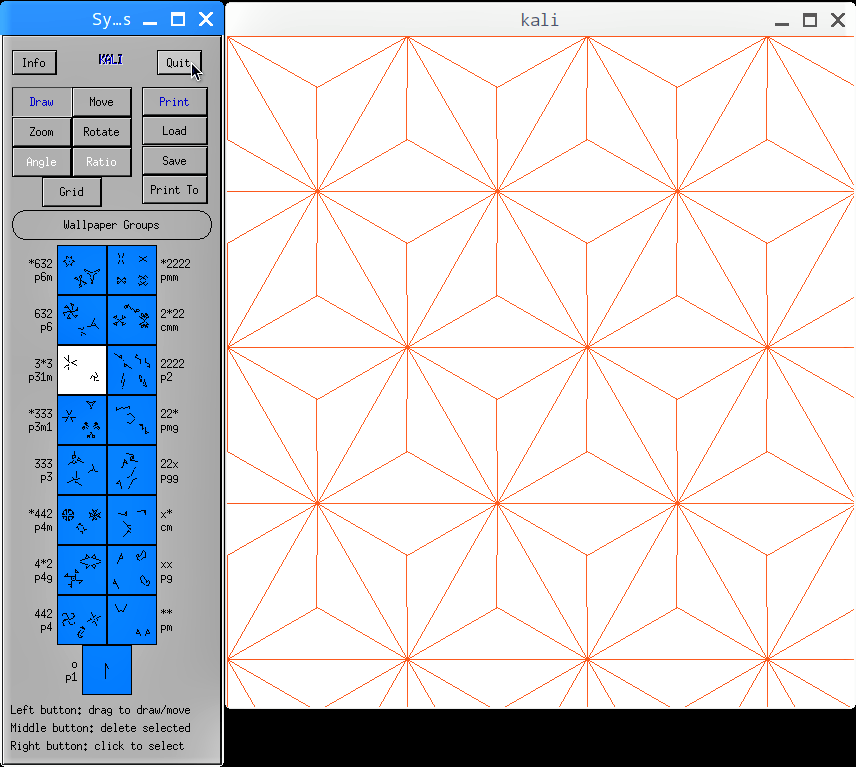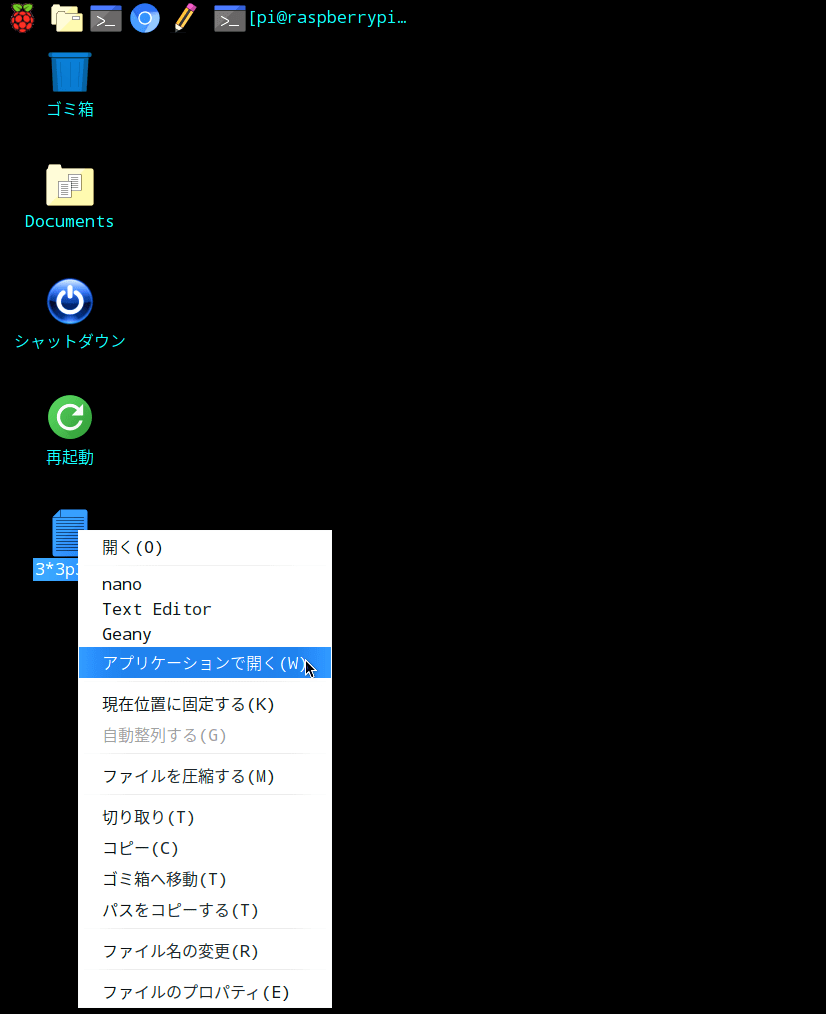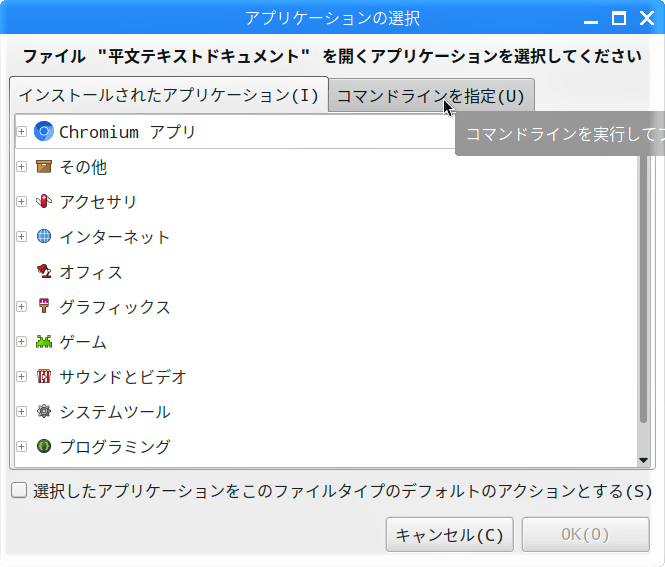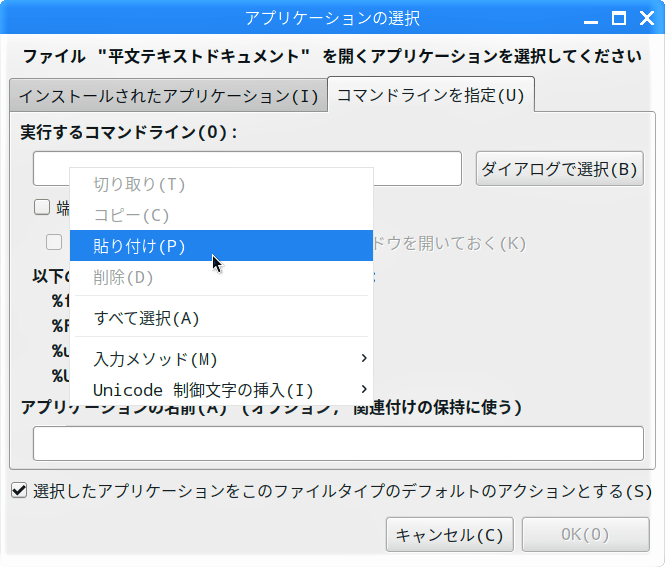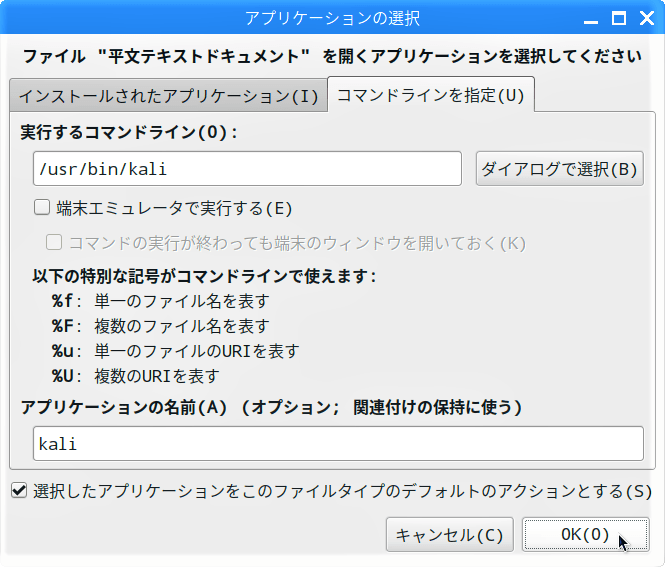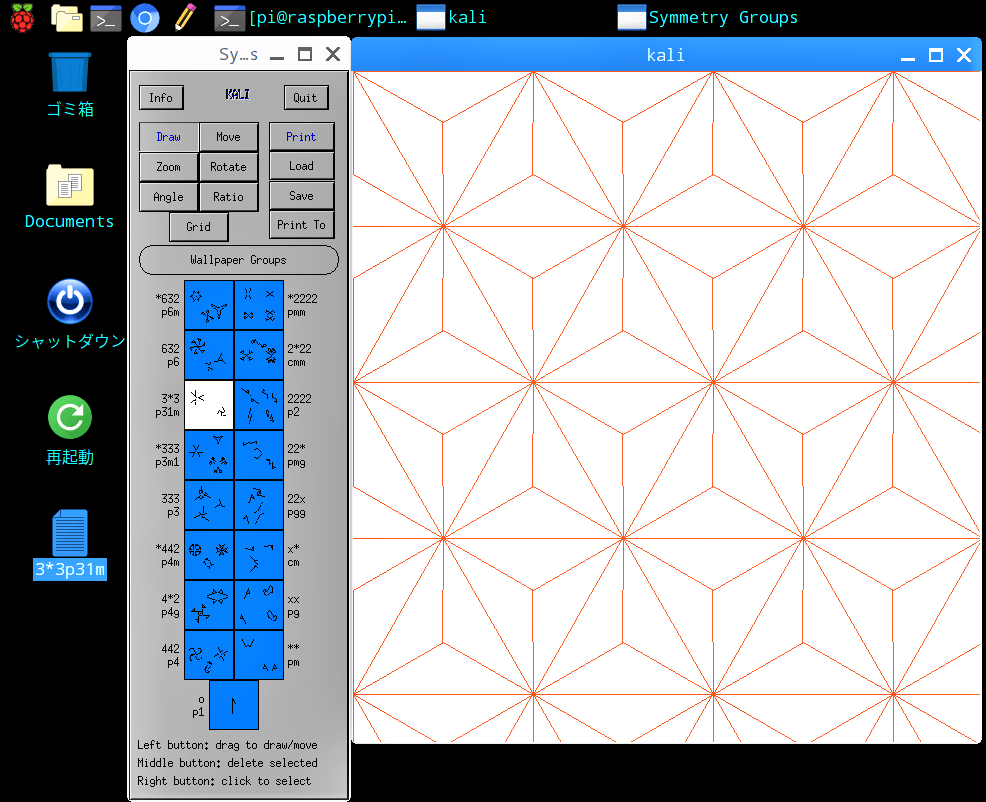昨日、Raspberry PiにKali Linuxをインストールした後で、Raspbianの「Add / Remove Software」で”kali”を検索したところ、見事ヒットしたのでインストールしてみました。実行して分かりましたがKali Linuxとは全く別のパターンエディタというものでした。
Kaliのインストール
「認証待ち」画面に続いて「認証」画面が現れるので、パスワード入力欄に【STEP-09】で設定したパスワードを入力して「OK」ボタンをクリックします。特にパスワードを設定していない場合は、既定の”raspberry”を入力します。
すると、選択したパッケージのダウンロードとインストールが始まり、完了すると画面が閉じます。